Walang mga shortcut ang Linux, ngunit mayroon itong Symbolic Links – o Symlinks, gaya ng karaniwang tawag sa mga ito. Ngunit ano nga ba ang mga simbolikong link? At paano ka gumawa ng isa? Alamin Natin.
Susubukan namin ang mga utos sa isang pag-install ng Ubuntu, kahit na ang syntax ay gumagana nang pareho sa lahat ng Linux distros. Kawili-wili, maaari ding gumawa ng mga symlink sa isang Mac PC.
Talaan ng mga Nilalaman
Ano ang Mga Simbolikong Link?
Kung gusto mong ma-access ang isang file mula sa maraming lokasyon, ang pagkopya lang nito ay hindi magandang solusyon. Nag-aaksaya ka ng espasyo sa disk, hindi banggitin ang pagpapahirap sa pagsubaybay sa mga pagbabago dahil sa pagkakaroon ng maraming mga file.

Sa isang GUI-based na operating system, malalampasan mo ito sa pamamagitan ng paggawa ng mga shortcut. Para sa isang CUI-based na OS (tulad ng anumang Linux distro), ang sagot ay isang symlink. Kahit na ang Microsoft Windows ay maaaring magamit ang mga symlink sa ilang mga sitwasyon.
Ang isang symlink o isang simbolikong link ay isang file lamang na tumuturo sa isa pang file o direktoryo – kahit na sa isang ganap na naiibang file system o partition. Ang pagbubukas ng symlink ay nagbibigay sa iyo ng access sa parehong orihinal na file, na may anumang mga pagbabago na makikita rin sa pangunahing file.
Ito rin ay para sa mga pahintulot – ang paggamit ng chmod upang baguhin ang mga pahintulot ng isang symlink file ay talagang magbabago sa mga pahintulot ng target na file.
Mga Uri ng Symlink
Ang mga simbolikong link ay kilala rin bilang mga soft link. Gaya ng iminumungkahi ng pangalan, hindi lang ito ang uri ng file-linking system sa Linux. Maaaring gamitin ang mga hard link bilang alternatibo sa mga symlink sa ilang partikular na sitwasyon, bagama’t may kasamang ilang mga paghihigpit.
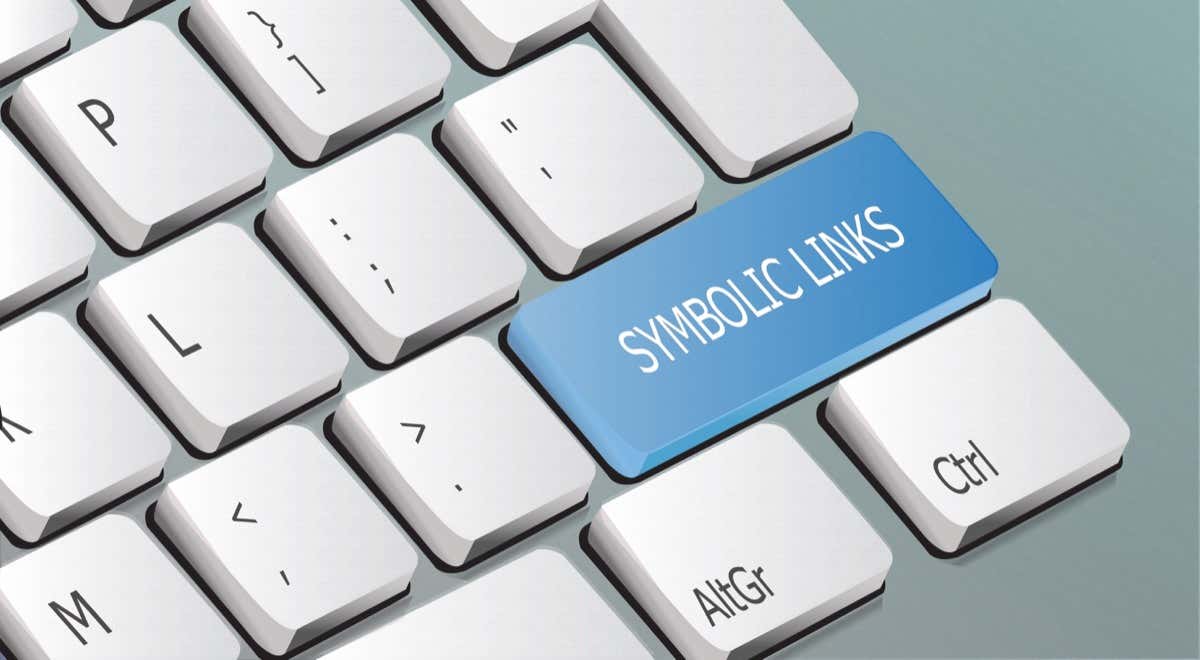
Upang magsimula, mahirap ang mga link ay mga pangalan ng file na tumuturo sa parehong inode. Bagama’t ginagawa nitong napakahusay sa mga tuntunin ng imbakan at bilis ng pag-access, nililimitahan din nito ang mga ito sa mga file sa parehong file system o partition. At dahil sa isang kakaiba kung paano gumagana ang pag-access sa folder sa Linux, hindi mo rin magagamit ang mga hard link para sa mga direktoryo.
Ang mga soft link o Symbolic na link, sa kabilang banda, ay mas katulad ng mga desktop shortcut. Ang bawat malambot na link ay mahalagang isang maliit na file na tumuturo sa orihinal na data, nang hindi aktwal na direktang naka-link dito. Nangangahulugan ito na ang mga malambot na link ay madaling tumuturo sa mga file at direktoryo sa iba pang mga partisyon at file system pati na rin nang walang anumang mga paghihigpit.
Mahirap na Link VS Soft Links – Aling Uri ang Gagamitin?
Ang mga malambot na link ay ang pinaka maraming nalalaman na anyo ng mga link dahil magagamit ang mga ito sa parehong mga file at direktoryo sa maraming file system nang walang anumang mga paghihigpit. Ngunit bakit kung gayon ay mayroon pa tayong mahirap na mga link? May mga pakinabang ba sila sa iyo kaysa sa mga symlink?
Buweno, sa papel, ang mga hard link ay mas mahusay. Dahil ginagamit nila ang parehong mga inode, hindi sila kumukuha ng karagdagang espasyo sa disk at maaaring ma-access nang mas mabilis kaysa sa mga soft link. Ito ang dahilan kung bakit maraming mga tagapangasiwa ng system ang magrerekomenda ng paggamit ng mga matitigas na link sa tuwing magagawa mo.
Iyon ay sinabi, gayunpaman, ang mga kahinaan ng paggamit ng mga simbolikong link ay minimal. Ang mga modernong computer lalo na ay walang pakialam sa ilang kilobytes ng dagdag na storage, at maliban kung pinupunan mo ang system ng milyun-milyong soft link, ang karagdagang laki ng file ay bihirang mahalaga.
Paggawa ng Symbolic Links
Symbolic links – o sa halip, file links sa pangkalahatan – ay nilikha gamit ang ln command. Bilang default, ang command ay lumilikha ng mga hard link. Upang lumikha ng simbolikong link, kailangan mong idugtong ang-s flag sa ln command.
Ang syntax ay sapat na simple. Ang ln command ay tumatagal ng dalawang parameter – ang path ng file (o folder) na ili-link, at ang path ng link na file na gagawin.
Gaya nito:
ln-s user_names.txt names
![]()
Gagawa ito ng symlink na tinatawag na mga pangalan na konektado sa user_names text file. Upang makita kung ang simbolikong link ay talagang nilikha, gamitin lamang ang utos na ls.
![]()
Tulad ng nakikita mo, ang Ubuntu ay nagpapakita ng iba’t ibang kulay para sa iba’t ibang kategorya ng mga file, na may mga direktoryo na tinutukoy ng dark blue at mga symlink na may mas magaan na kulay na asul (cyan, actually).
Maaari naming gamitin ang parehong syntax upang lumikha din ng symlink para sa folder:
ln-s examples example_folder

Para sa paggawa mga symlink sa mga file at folder sa ibang mga direktoryo, gamitin lamang ang kanilang buong landas. Halimbawa:
ln-s examples/example3.txt distant_example

Mga Limitasyon ng Symlinks
Ang mga simbolikong link ay isang mahusay na paraan ng pagkonekta mga file sa iyong system nang hindi kinakailangang gumawa ng mga kopya, ngunit mayroon silang sariling mga limitasyon. Oo, kahit na ang mga soft link ay hindi gaanong mahigpit kaysa sa mga hard link, mayroon pa ring ilang mga bagay na dapat tandaan.
Una, hindi talaga bini-verify ng ln command ang mga link na ginawa. Nangangahulugan ito na posibleng maglagay ng filename na hindi talaga umiiral, at hindi ka makakakuha ng anumang mga error. Ang tanging paraan para kumpirmahin ang link ay subukang gamitin ito at tingnan kung humahantong ito sa tamang file.
Pangalawa, habang binabago ng pag-access o pagpapalit ng mga pahintulot ng symlink ang mga katangian ng orihinal na file, hindi rin napupunta sa pagtanggal ng file. Maaari mong ligtas na alisin ang simbolikong link nang hindi naaapektuhan ang naka-link na file o direktoryo.
Paglikha ng Symlinks sa Linux
Ang pinakamalaking sakit sa paggamit ng terminal upang lumikha ng mga simbolikong link ay ang kahirapan sa pag-access ng mahahalagang file na nakakalat sa iba’t ibang direktoryo. Ang matalinong solusyon ay ang lumikha ng mga simbolikong link sa naturang mga file mula sa iyong home directory mismo, tulad ng mga desktop shortcut.
At hindi tulad ng mga hard link, ang mga symlink ay madaling gawin nang walang anumang mga paghihigpit, kahit na para sa pagkonekta sa mga direktoryo o mga file sa iba’t ibang mga partisyon at file system. Tandaan na nangangahulugan din ito na ang isang symlink ay maaaring tumuro sa isang hindi umiiral na file-kailangan mong subukang i-access ang link upang i-verify kung umiiral ang file.
